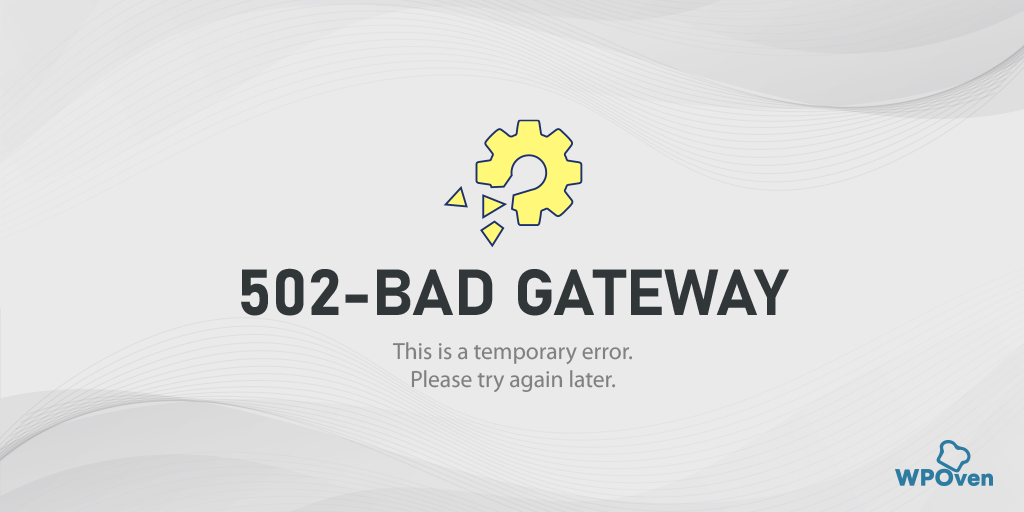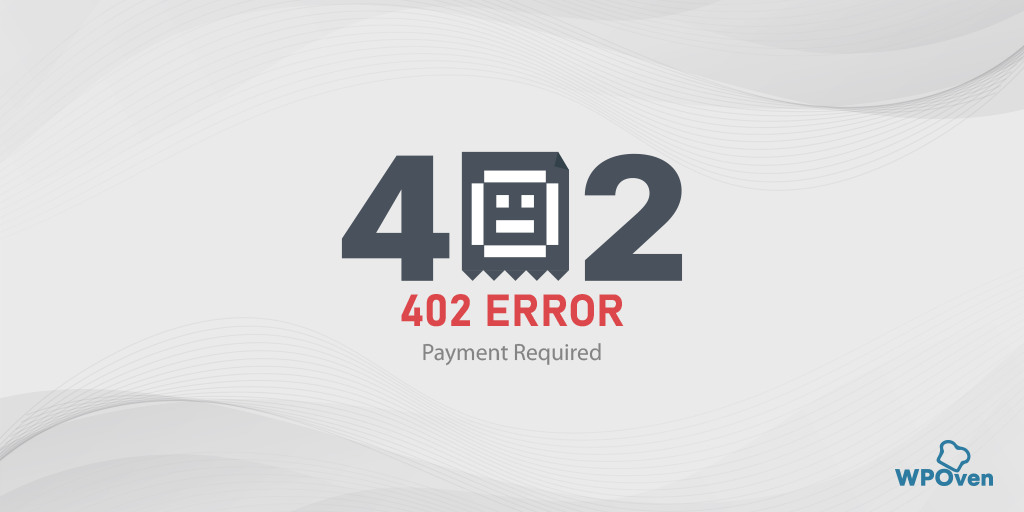Cloudflare 오류 522 수정 방법: 연결 시간이 초과되었나요? (11개 솔루션)
게시 됨: 2023-09-04의심할 바 없이 Cloudflare가 2010년에 CDN(콘텐츠 전송 네트워크)을 도입했을 때 웹 사이트 성능과 보안이 크게 향상되었습니다.
그러나 다른 좋은 기능과 마찬가지로 오류가 발생하여 즐겨찾는 웹 사이트에 액세스하지 못할 수도 있습니다.
522 오류가 발생하면 웹 서버가 대상 웹 사이트에 연결할 수 없다는 점을 이해하세요. 이러한 유형의 오류는 반드시 클라이언트 측에서 발생하는 것이 아니라 서버 측에서 발생합니다.
그러나 이것이 오류가 저절로 해결될 때까지 기다려야 한다는 의미는 아닙니다. 이 기사를 확인하고 522 오류를 해결하기 위해 사용자 측에서 수행할 수 있는 작업에 대해 알아보십시오.
이러한 현상이 발생하는 이유를 자세히 알아보고 더 잘 이해하고 향후 이러한 현상이 발생하지 않도록 방지할 수 있는 가능한 솔루션을 탐색해 보세요. 시작하자!
522 오류란 무엇입니까?
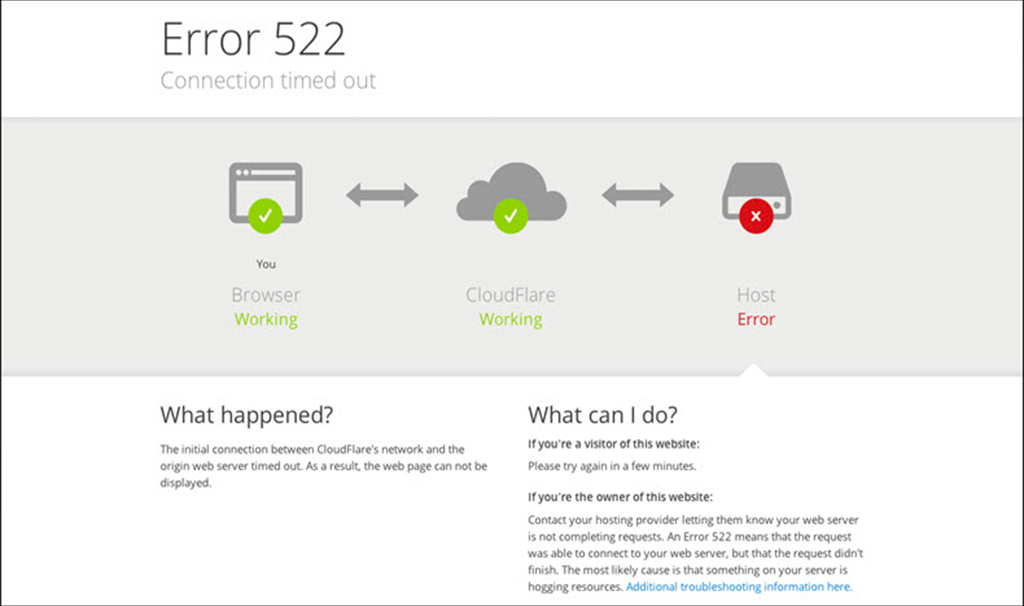

'연결 시간 초과' 오류 코드 522라고도 알려진 HTTP 522 오류는 Cloudflare의 CDN을 사용하는 웹 사이트에서 자주 발생하는 일반적인 서버 측 문제입니다. 522 오류는 서버 측 문제이므로 서버에 액세스하려면 권한이 필요합니다.
CDN은 보안 강화와 성능 향상을 담당합니다. 그러나 웹 사이트의 원본 서버가 특정 시간 내에 응답하지 못하거나 응답하는 데 너무 오랜 시간이 걸려 허용된 최소 시간을 초과하는 경우 522 오류가 발생합니다.
이것이 정확히 일어나는 일입니다:
- 웹 사이트와 웹 서버 간의 성공적인 통신을 위해서는 특별한 TCP 핸드셰이크가 필요합니다.
- Cloudflare는 웹사이트의 도우미 역할을 하여 웹사이트를 더 빠르고 안전하게 만듭니다. 웹사이트를 열려고 하면 Cloudflare가 웹 서버에 연결하도록 도와줍니다.
- 이제 Cloudflare와 서버 간의 성공적인 통신을 보장하려면 적절한 핸드셰이크를 수행해야 합니다.
- 그러나 때로는 특정 이유로 Cloudflare와 서버 간의 핸드셰이크가 작동하지 않는 경우가 있습니다. 이는 일반적으로 '연결 시간 초과' 오류로 알려져 있습니다.
- 이 오류는 Cloudflare와 서버의 사용량이 많고 핸드쉐이킹 프로세스가 엉망이기 때문에 자주 발생합니다.
- 의사소통에 있어서 작은 문제라고 생각하면 화면에 위의 오류 메시지가 표시될 수 있습니다.
522 오류가 발생하는 원인은 무엇입니까?
연결을 설정하고 사용자 요청을 이행하기 위한 필수 단계인 웹 서버와 Cloudflare 간의 TCP 핸드셰이크 실패인 522 오류 메시지를 트리거하는 원인을 정확히 알고 있으므로 다음과 같은 질문이 생깁니다. 이 TCP 핸드셰이크 실패의 원인은 무엇이며 원본 서버가 응답하는 데 시간이 너무 오래 걸립니까? 이 문제는 왜 발생합니까?
서버 시간이 너무 오래 걸리거나 서버 시간이 초과되는 일반적인 이유를 확인하세요.
- 서버 과부하
- 인터넷 연결 불량
- 방화벽이 Cloudflare 요청을 차단하고 있습니다
- 라우팅 문제
- Keepalive 메시지가 비활성화되었습니다.
- 오프라인 웹서버
- SSL 인증서 관련 문제
1. 서버 과부하
서버가 클라이언트나 사용자로부터 들어오는 요청의 양이 많아지면 서버가 압도되어 모든 요청을 즉시 처리하고 이행하지 못할 수 있습니다. 결과적으로 서버의 응답 시간이 느려지고 요청한 정보나 서비스를 클라이언트에 제공하는 데 지연이 발생합니다.
2. 인터넷 연결 불량
약한 인터넷이나 네트워크 연결도 522 오류의 원인이 될 수 있으며, 이 연결 문제는 다음을 포함한 다양한 요인으로 인해 발생할 수 있습니다.
- 잘못된 DNS 설정: DNS 설정이 잘못 구성되면 웹사이트나 온라인 서비스에 연결하는 데 어려움을 겪을 수 있습니다.
- ISP 관련 문제: 때때로 ISP는 기술적인 문제, 대역폭 정체 또는 사용자의 웹 사이트 액세스 또는 온라인 애플리케이션 사용 능력에 영향을 미칠 수 있는 기타 문제를 경험할 수 있습니다.
- 차단/제한된 연결: 클라이언트의 방화벽 또는 보안 소프트웨어에는 특정 유형의 인터넷 연결을 제한하거나 제한하는 설정이 있을 수 있습니다. 이러한 제한으로 인해 특정 웹사이트, 서비스 또는 온라인 기능에 액세스하는 데 어려움이 있을 수 있습니다.
- 대기 시간: 대기 시간은 요청을 보내고 응답을 받는 사이의 지연을 나타냅니다. 이는 사용자와 서버 간의 물리적 거리, 네트워크 정체, 라우팅 비효율성 등 다양한 요인으로 인해 발생할 수 있습니다. 대기 시간이 길면 웹 사이트 로딩 속도가 느려지거나 온라인 상호 작용이 지연될 수 있습니다.
3. 방화벽이 Cloudflare 요청을 차단하고 있습니다.
일부 웹 호스팅 제공업체는 Cloudflare의 IP 주소를 차단할 수 있는 방화벽과 같은 강력하고 엄격한 보안 프로토콜을 구현합니다. 이로 인해 Cloudflare 네트워크를 통해 웹사이트에 액세스하려는 사용자의 합법적인 요청이 거부되거나 제한되는 상황이 발생할 수 있습니다. 이로 인해 웹 사이트 가용성이 중단되거나 성능 문제가 발생하거나 콘텐츠 로드 시 오류가 발생할 수 있습니다.
마찬가지로 일부 웹 브라우저에도 522 오류가 발생할 수 있는 방화벽이 내장되어 있습니다. 하지만 가장 좋은 점은 이러한 방화벽이 잠재적인 위협을 완화하기 위한 것이지만 콘텐츠 전달, 성능 최적화, DDoS 보호 측면에서 Cloudflare가 제공하는 기능과 이점에 의도치 않게 영향을 미칠 수 있다는 것입니다.
4. 라우팅 문제
웹 사이트가 혼잡하거나 신뢰할 수 없는 네트워크를 통과하는 경우 핸드셰이크 오류가 발생하고 522 오류가 발생할 수 있습니다.
하지만, 귀하가 할 수 있는 일은 별로 없습니다. 그러나 그것이 잠재적인 원인일 수도 있다는 점을 이해하는 것이 중요합니다.
5. Keepalive 메시지 비활성화
Cloudflare는 특별한 'keepalive' 헤더를 사용하여 연결을 더 오래 지속하고 더 효과적으로 작동하도록 합니다. 그러나 웹 서버가 HTTP 메시지를 표시하지 않고 이 기능이 꺼지거나 비활성화되면 연결을 설정할 수 없으며 이때 522 오류가 표시될 수 있습니다.
6. 오프라인 웹서버
웹 서버와 Cloudflare 간의 통신은 인터넷을 통해 이루어지기 때문에 웹 서버가 오프라인이거나 잘못 구성되어 있으면 TCP 핸드셰이크가 이루어질 수 없습니다.
7. SSL 인증서 문제
웹사이트에 유효하지 않거나 만료된 SSL 인증서가 설치되어 있는 경우 웹 브라우저는 해당 웹사이트를 신뢰하지 않습니다. 결과적으로 웹 서버와의 보안 통신이 설정되지 않고 522 오류가 발생합니다.
오류 522 수정: 9가지 최상의 솔루션
웹사이트 소유자 또는 관리자인 경우 첫 번째 단계는 522 오류의 원인을 식별하는 것입니다.
그러나 앞서 언급한 이유를 조사하기 전에 기본 웹 서버가 활성 상태이고 요청을 처리하고 있는지 확인하세요. 그렇지 않으면 다른 모든 것이 올바르게 설정되어 있어도 Cloudflare는 연결할 수 없습니다. 빠른 확인을 통해 Cloudflare가 서버에 액세스할 수 있음이 확인되면 실제 문제를 찾기 위해 더 자세히 조사해야 합니다.
이 섹션에서는 522 오류를 해결하는 데 도움이 되는 실용적인 문제 해결 솔루션을 제공했습니다.
- 원본 서버 용량 최적화
- Cloudflare의 DNS 설정을 확인하세요
- 방화벽이나 IP 필터링을 확인하세요
- 새로 설치된 플러그인을 비활성화합니다.
- KeepAlive 활성화
- 캐싱 플러그인 사용
- 지연 로딩 사용
- Cloudflare 설정 확인
- Cloudflare의 Underattack 모드를 켜세요
- Cloudflare 비활성화
- Cloudflare 지원팀에 문의하세요
1. 원본 서버 용량 최적화
웹 서버 과부하는 522 오류의 일반적인 원인입니다. 너무 많은 사람들이 동시에 웹사이트를 방문하는 상황을 상상해 보세요. 이로 인해 서버가 과부하되어 서버가 느려지거나 모든 요청을 처리할 수 없게 될 수 있습니다.
이를 처리하려면 웹 사이트로 유입되는 트래픽의 양을 모니터링해야 합니다. 이를 추적하기 위해 특수 소프트웨어를 사용할 수 있습니다. 웹 트래픽이 급증하는 것을 발견하면 서버 설정을 개선하는 것이 좋습니다. 이는 더 빠르게 작업하기 위해 사용하는 하드웨어를 업그레이드하는 것을 의미할 수 있습니다. 와 같은,
- 웹 트래픽의 갑작스러운 급증을 유지하고 서버 과부하를 낮출 수 있는 훨씬 더 안정적이고 유연하며 확장 가능한 옵션인 클라우드 호스팅으로 이동할 수 있습니다.
- 서버의 CPU와 저장 용량을 모니터링하세요. 필요한 경우 보다 효율적이고 안정적인 서버로 업그레이드하거나 기존 서버에 리소스를 추가할 수 있습니다.
- NGINX나 Apache와 같은 웹 서버 소프트웨어를 사용할 수도 있습니다. 이러한 소프트웨어 옵션은 성능을 최적화하고 속도 저하 없이 많은 수의 요청을 처리하는 데 도움이 됩니다.
- 웹사이트 코드가 제대로 최적화되지 않으면 CPU 사용량이 높아질 수 있습니다. 웹 사이트 코드를 편집하는 방법을 알고 있다면 CPU를 효율적으로 사용하고 더 빠른 성능을 제공하도록 최적화하세요.
- 웹사이트 파일, 코드, 스크립트를 축소하세요.
- 데이터베이스 쿼리를 확인하고 최적화하세요.
2. Cloudflare의 DNS 설정을 확인하세요
웹사이트에 Cloudflare를 추가하면 주소 레코드(A 레코드)라는 중요한 레코드를 포함하여 모든 DNS 레코드가 포함됩니다.
이 기록은 귀하의 웹사이트 이름을 귀하의 웹사이트가 인터넷에서 어디에 위치하는지 보여주는 IP 주소에 연결합니다.
따라서 어떤 이유로든 IP 주소가 올바르게 일치하지 않으면 웹 서버가 Cloudflare와 연결되지 않고 522 오류: 연결 시간 초과가 표시됩니다.
이를 방지하려면 Cloudflare의 DNS 설정을 확인하고 발견된 문제를 해결해야 합니다. 이것을하기 위해,
1. Cloudflare 패널에서 웹사이트를 선택하고 아래와 같이 DNS 탭을 클릭합니다.

2. A 레코드 또는 주소 레코드가 웹 호스팅 서버와 Cloudflare 모두에서 일치하는지 확인하세요. (다른 IP 주소를 찾으면 이것이 522 오류의 주요 원인입니다.)
3. A 레코드가 일치하지 않는 경우 IP 주소가 잘못된 A 레코드를 확인하세요.
4. 연필 아이콘으로 표시된 편집 옵션을 클릭하고 올바른 IP 주소를 입력합니다.
5. 저장 버튼을 클릭하면 완료됩니다.
3. 방화벽이나 IP 필터링을 확인하세요
때로는 방화벽으로 인해 Cloudflare의 작동이 중단되어 522 오류가 발생할 수 있습니다. 이를 중지하려면 다른 네트워크에서 웹사이트를 열 수 있는지 확인하세요. 온라인 도구를 사용하여 작동하는지 확인할 수도 있습니다. 웹사이트가 여전히 열리지 않으면 방화벽이 Cloudflare를 차단하고 있는 것입니다.
또한 추가 방화벽이 올바르게 구성되어 있는지 확인하십시오. Cloudflare의 IP 주소를 방화벽의 화이트 리스트에 추가하면 Cloudflare 차단이 중지됩니다. Cloudflare에는 목록에 추가하여 작동할 수 있는 IP 주소 목록이 있습니다.
때로는 .htaccess라는 파일을 사용하여 특정 인터넷 주소를 차단할 수 있습니다. 따라서 차단된 IP가 있는지 이 파일을 확인하는 것도 좋습니다.

이를 확인하기 위해 호스트 공급자의 IP 필터링은 Cloudflare IP의 요청을 허용합니다. 다음 단계를 수행하십시오.
1. 파일 관리자로 이동하여 .htaccess 파일을 사용합니다. 'allow from' 코드를 입력한 후 다음과 같이 줄 사이에 Cloudflare의 IP 주소를 작성하세요.

이렇게 하면 서버가 Cloudflare에서 들어오는 모든 요청을 허용하고 문제가 해결됩니다.
4. 새로 설치된 플러그인을 비활성화합니다.
가끔 Cloudflare 오류의 원인은 웹사이트에 최근 추가한 플러그인 때문일 수 있습니다. 특히 이 도구에 서버로 추가 요청을 보내야 하는 경우.
플러그인을 추가한 후 곧 오류 522: 연결 시간 초과 Cloudflare가 나타나는 것을 보면 이 사실을 알 수 있습니다. 문제를 해결하려면 플러그인을 비활성화하고 다시 시도해 보세요.
오류가 사라지면 문제의 원인과 출처를 명확하게 파악할 수 있습니다.
5. KeepAlive 활성화
"Keep-Alive"는 웹 통신에 사용되는 헤더입니다. 웹 페이지나 리소스가 요청되고 전달된 후 열린 연결을 유지하도록 웹 서버와 브라우저에 지시합니다.
마찬가지로 Cloudflare와 Origin 서버 모두에서 클라이언트와 서버 간의 지속적인 연결을 유지하는 데 사용됩니다.
Cloudflare는 Keep-Alive 헤더를 사용하여 클라이언트와 서버 사이의 열린 HTTP 연결을 더 오랫동안 유지합니다. 웹페이지의 모든 콘텐츠에 대해 연결을 반복적으로 열고 닫는 오버헤드를 줄여 웹 통신의 효율성을 향상시키는 데 도움이 됩니다.
다음 코드 줄을 추가하여 웹 구성 파일에서 Keepalive 헤더를 활성화하면 522 오류를 해결할 수 있습니다.
KeepAlive On
또는 아래 코드 줄을 .htaccess 파일에 추가하여 Keep-Alive 헤더를 활성화할 수도 있습니다.
<ifModule mod_headers.c>
Header set Connection keep-alive
</ifModule>
6. 캐싱 플러그인 사용
캐싱 플러그인은 정말 유용합니다. 웹페이지를 자주 방문하는 방문자를 위해 웹사이트 콘텐츠와 데이터를 저장해 줍니다. 이는 서버의 부담을 줄이고 서버 과부하로 인해 발생하는 오류를 방지하는 데 도움이 됩니다.
따라서 방문자가 웹사이트에 제대로 연결하지 못하는 경우가 많다면 캐싱 플러그인을 사용해야 합니다. 이 플러그인은 웹페이지의 일부 부분을 저장하여 웹페이지 로드 속도를 높이고 메인 서버에 대한 부담을 줄여줍니다.
가장 좋은 점은 특정 유형의 오류(522 오류)가 발생할 가능성을 멈추거나 줄일 수 있다는 것입니다.
7. 지연 로딩을 사용하세요
설치할 수 있는 또 다른 효과적인 플러그인은 Lazy Loading입니다. 이러한 플러그인은 아래로 스크롤할 때만 페이지가 로드되도록 하여 522 오류를 해결하는 데 매우 효과적입니다. 이는 웹사이트에 이미지와 콘텐츠가 많은 경우에 유용합니다.
이는 서버가 한꺼번에 많은 작업을 수행할 필요가 없음을 의미합니다. 대신, 단계별로 항목을 로드합니다. 일반적으로 이는 특정 Cloudflare 문제를 제거하는 데 도움이 되며 웹 페이지가 전반적으로 더 잘 작동하도록 만듭니다.
8. Cloudflare 설정 확인
Cloudflare 계정에 로그인하여 구성이나 설정이 올바르게 완료되었는지 확인하세요. 이로 인해 522 오류가 발생할 수 있습니다. 모든 것을 올바르게 설정했는지 확인해야합니다. Cloudflare 설정 구성에 실수가 있으면 522 오류가 발생할 수 있습니다.
특히 SSL, DNS, 방화벽 설정 세 가지에 주의하세요. 이러한 항목이 올바르게 구성되었는지 확인하세요.
또한, 원본서버가 제대로 설정되어 있는지 확인해보세요. 사람들이 귀하의 웹사이트를 방문할 때 받는 모든 요청에 잘 응답할 수 있어야 합니다.
9. Cloudflare의 Underattack 모드를 켜세요
때로는 DDoS(분산 서비스 거부) 공격으로 인해 서버가 압도되어 522 오류가 발생할 수 있습니다. 이 상황을 처리하려면 Cloudflare의 Under Attack 모드를 활성화하면 됩니다. 이 보안 기능은 DDoS 공격에 대한 웹사이트 보호를 강화합니다.
이 모드에서는 승인되지 않은 트래픽을 차단하여 원본 서버에 도달하지 못하게 합니다. 이는 서버의 로드와 응답 시간을 줄이는 데 도움이 됩니다.
공격 중 모드를 활성화하려면 아래의 간단한 단계를 따르십시오.
1. Cloudflare 계정에 로그인하세요.
2. Under Attack 모드를 켜고 싶은 웹사이트를 선택하세요.
3. 페이지 상단을 보고 메뉴를 찾으세요.
4. 개요 섹션을 클릭합니다.

5. 빠른 작업이 나타날 때까지 아래로 스크롤합니다.
6. DNS 설정 옵션을 누릅니다.
7. "공격 중입니다" 버튼을 켭니다.
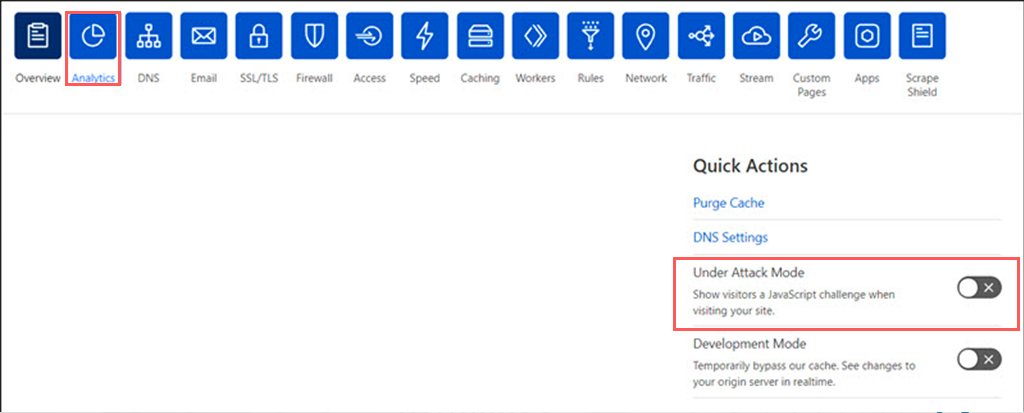
10. Cloudflare 비활성화
위에서 언급한 모든 문제 해결 방법이 522 오류를 해결하는 데 도움이 되지 않으면 Cloudflare CDN 서비스를 일시적으로 비활성화하거나 끌 수 있습니다. 웹 호스팅 회사마다 이를 수행하는 자체 단계가 있습니다. 하지만 WPOven에서는 대시보드 자체를 통해 이에 액세스할 수 있습니다.
CDN을 다시 사용하려면 Cloudflare 계정을 다시 시작하세요.
11. Cloudflare 지원팀에 문의하세요.
앞서 언급한 방법 중 어느 것도 522 오류를 해결하는 데 도움이 되지 않는 경우 취할 수 있는 마지막 단계입니다. Cloudflare의 지원 또는 지원 팀에 연락하여 티켓을 만드세요. 문제를 설명하고 스스로 오류를 해결하기 위해 이미 취한 단계를 알려주세요.
Cloudflare 팀은 정기적으로 처리하는 문제이므로 가능한 한 빨리 최고의 솔루션을 제공할 것입니다.
또한 귀하의 웹사이트가 공유 호스팅에서 호스팅되는 경우 전용 호스팅으로 전환하는 것을 고려해 볼 수도 있습니다.
마무리
오류 522 발생: 연결 시간 초과 Cloudflare 오류는 매우 실망스러울 수 있지만 결국 거의 모든 웹 개발 팀이 직면하게 되는 문제입니다.
간단히 말해서, 522 오류는 서버가 지정된 시간보다 요청에 응답하는 데 오랜 시간이 걸리는 경우에만 발생합니다. 이는 다음과 같은 여러 가지 이유로 인해 발생할 수 있습니다.
- 서버 리소스 부족
- DDoS 공격
- 잘못 구성된 Cloudflare 계정
- 잘못 구성된 서버 설정
문제의 원인과 이를 해결하는 다양한 방법을 이해하면 신속하게 문제를 처리하고 사용자에게 더 나은 웹사이트를 만들 수 있습니다.
아래 댓글 섹션에서 어떤 문제 해결 방법이 효과가 있었는지 알려주세요.
자주 묻는 질문
오류 522를 어떻게 수정합니까?
다음 방법을 사용하여 오류 522를 수정할 수 있습니다.
1. 원본 서버 용량 최적화
2. Cloudflare의 DNS 설정을 확인하세요
3. 방화벽이나 IP 필터링을 확인하세요
4. 새로 설치된 플러그인을 비활성화합니다.
5. KeepAlive 활성화
6. 캐싱 플러그인 사용
7. 지연 로딩을 사용하세요
8. Cloudflare 설정 확인
9. Cloudflare의 Underattack 모드를 켜세요
10. Cloudflare 비활성화
11. Cloudflare 지원팀에 문의하세요.
오류 522의 일반적인 원인은 무엇입니까?
오류 522의 일반적인 원인은 다음과 같습니다.
1. 서버 과부하
2. 인터넷 연결 불량
3. 방화벽이 Cloudflare 요청을 차단하고 있습니다.
4. 라우팅 문제
5. Keepalive 메시지가 비활성화되었습니다.
6. 오프라인 웹서버
7. SSL 인증서 문제
오류 522는 요청이 웹 서버에 연결할 수 있었지만 해당 요청이 완료되지 않았다는 것을 의미합니까?
이는 웹사이트에 대한 연결이 시작되었지만 어떤 문제로 인해 연결이 완료되지 않아 사용자가 요청한 웹페이지에 액세스할 수 없음을 의미합니다.
이 오류는 일반적으로 사용자 브라우저, 웹 서버 및 CDN(콘텐츠 전송 네트워크)과 같은 중개 서비스 간의 문제로 인해 발생합니다. 이는 느리거나 응답하지 않는 서버, 네트워크 문제 또는 웹 사이트 콘텐츠를 더 빠르고 안전하게 제공하는 데 도움이 되는 Cloudflare와 같은 서비스 문제로 인해 발생할 수 있습니다.

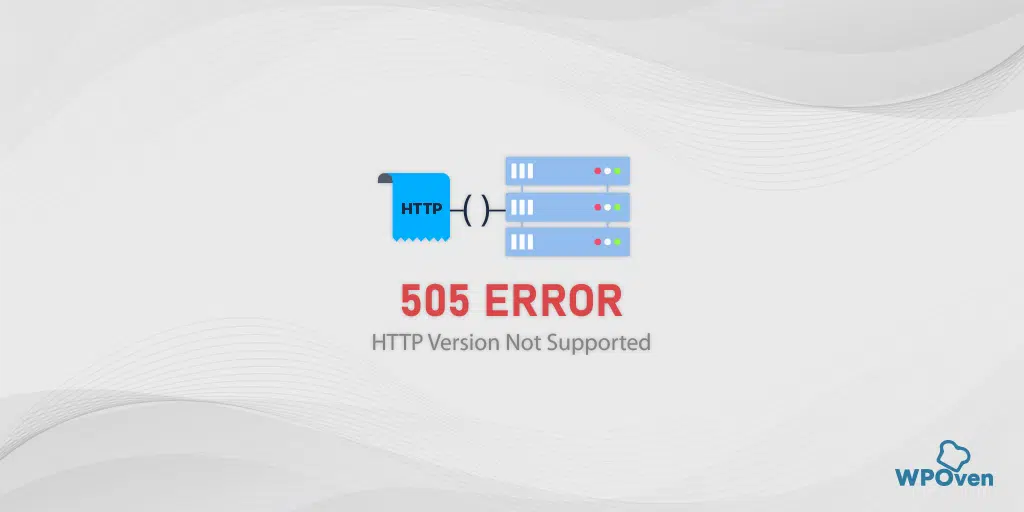
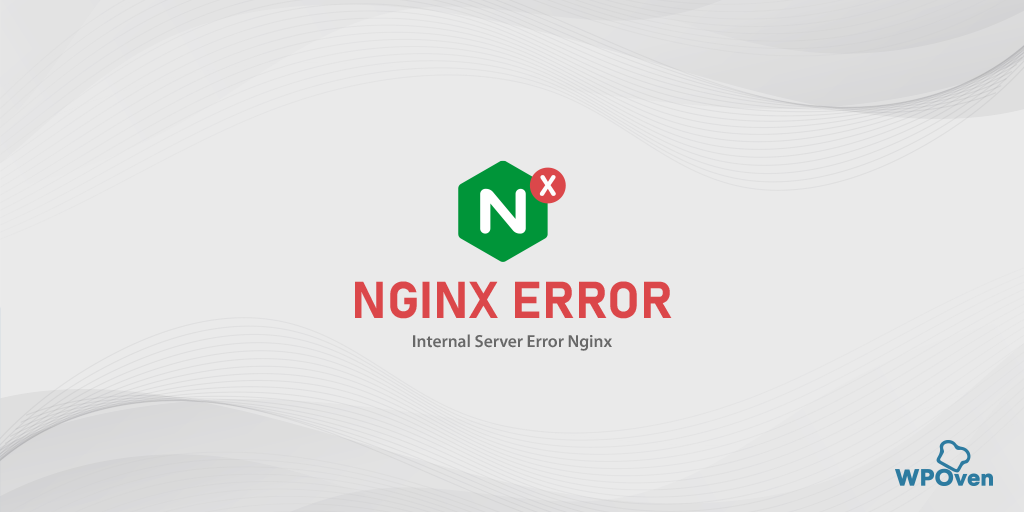

![HTTP NGINX 499 오류를 수정하는 방법? [6가지 최선의 방법] How to Fix the HTTP NGINX 499 Error? [6 Best Methods]](/uploads/article/51029/6M0NPjWduChYo8wD.png)